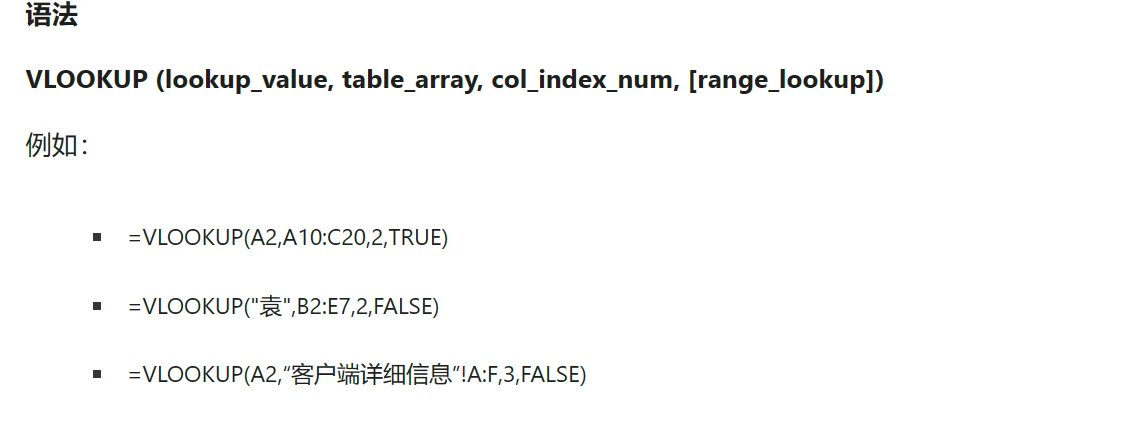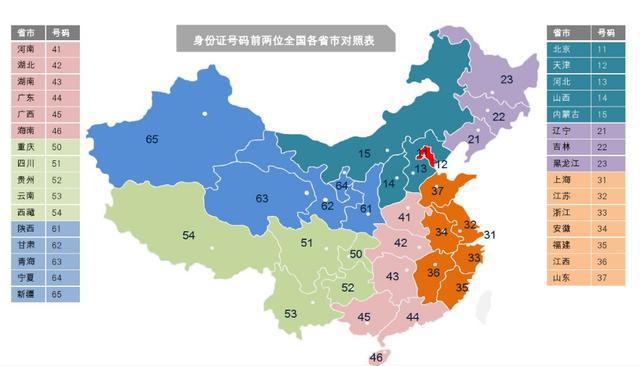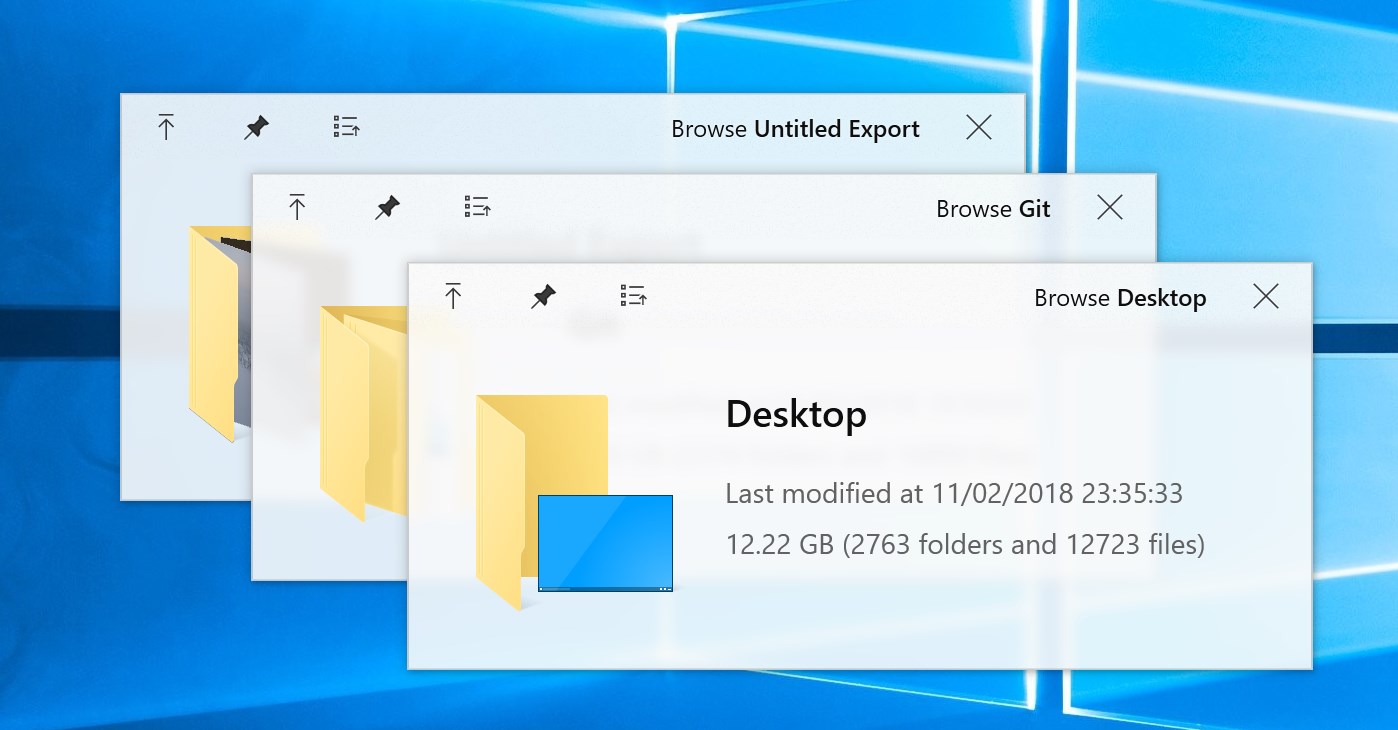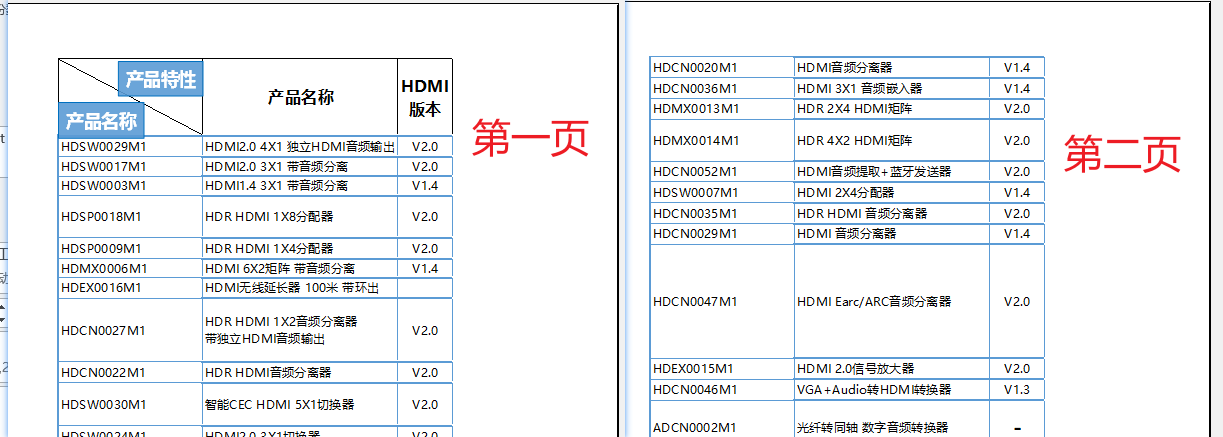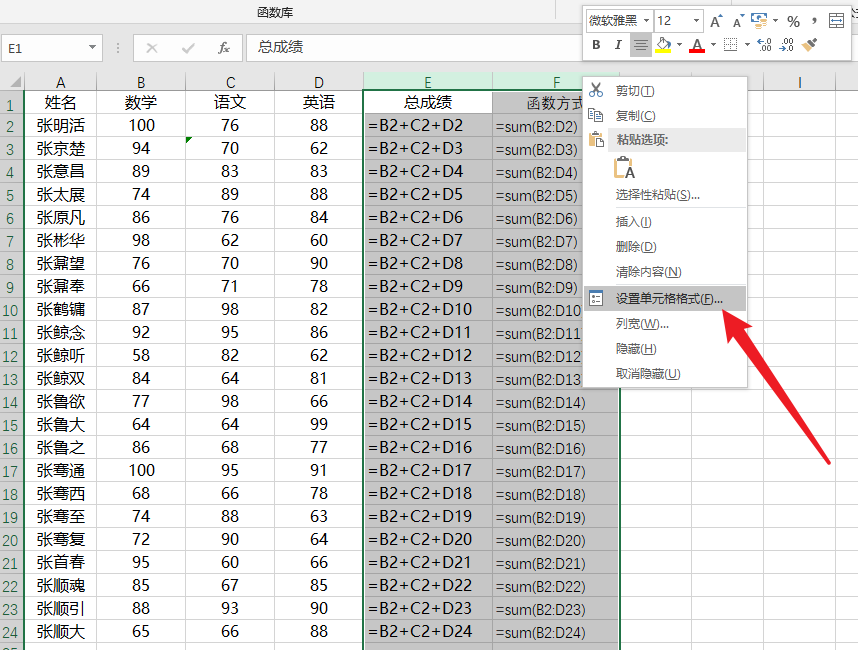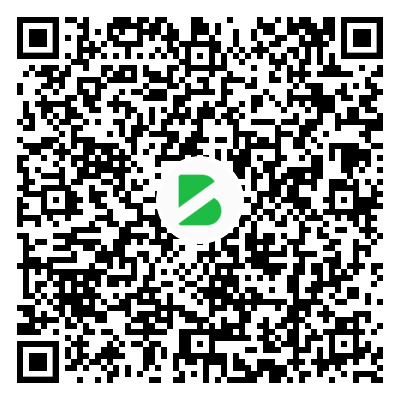2025-08-04 16:40:05,某些文章具有时效性,若有错误或已失效,请在下方留言!在Excel中,VLOOKUP函数是一种常用的查找函数,它可以帮助我们在不同的数据表格之间查找和引用所需的数据。下面我们将详细介绍VLOOKUP函数的使用方法。
1️⃣ 首先,我们需要了解VLOOKUP函数的语法。
VLOOKUP函数的语法如下: ```excel VLOOKUP(lookup_value, table_array, col_index_num, [range_lookup]) ``` 其中,lookup_value表示我们要查找的值;table_array表示我们要在其中查找数据的数据表格;col_index_num表示我们要返回的列在数据表格中的位置;[range_lookup]是一个可选参数,表示查找方式,一般可以设置为FALSE或省略此参数。
![图片[1]-Excel vlookup函数使用详解-追梦人](https://cdn.dreamren.cn/wp-content/uploads/2025/08/20250804163348223.webp?imageMogr2/format/webp/blur/1x0/quality/100)
![图片[2]-Excel vlookup函数使用详解-追梦人](https://cdn.dreamren.cn/wp-content/uploads/2025/08/20250804163356602.webp?imageMogr2/format/webp/blur/1x0/quality/100)
2️⃣ 接下来,我们来看一下VLOOKUP函数的具体使用方法假。
设我们有一个数据表格,其中A列是姓名,B列是年龄,C列是性别。现在我们需要在D列中根据姓名查找对应的年龄。
首先,我们将鼠标放在D1单元格中,然后在公式栏中输入“=VLOOKUP(C1,A:B,2,FALSE)”,其中C1是要查找的姓名,A:B是要查找的范围,2表示我们要返回的列是第2列(即年龄列),FALSE表示我们要进行精确查找。
然后按下回车键,就可以看到在D1单元格中返回了与C1单元格中姓名对应的年龄。如果想要填充整个列,只需要将鼠标放在D1单元格右下角,然后向下拖动即可。 总之,VLOOKUP函数是一种非常实用的查找函数,它可以帮助我们在不同的数据表格之间查找和引用所需的数据。掌握它的使用方法可以帮助我们更高效地进行数据处理和分析工作。